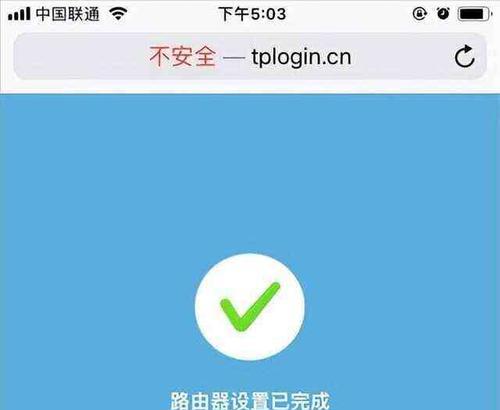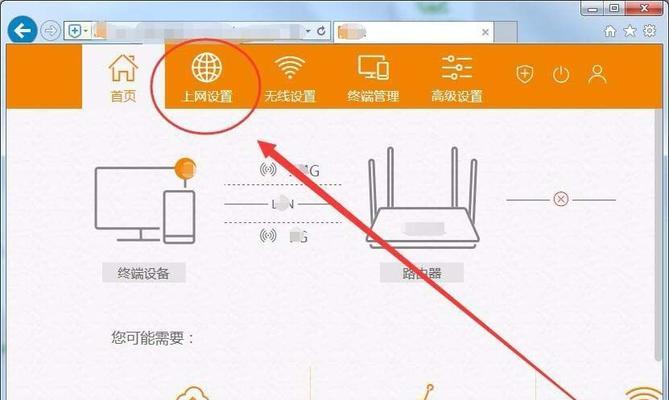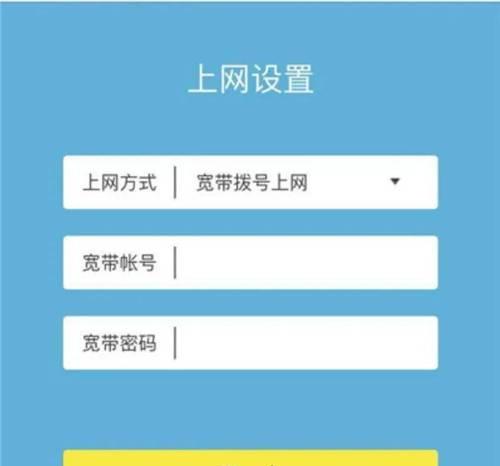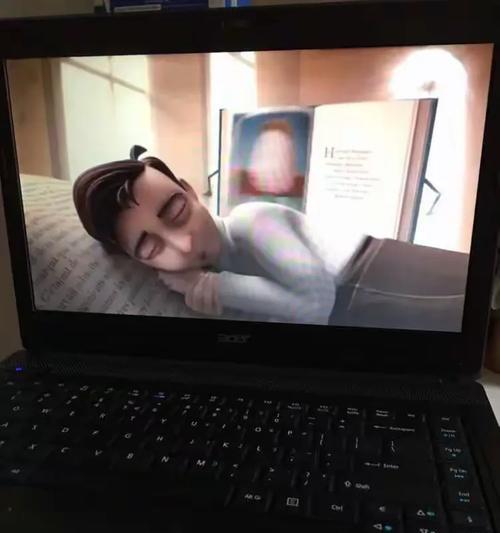光猫连路由器设置:一文教你高效配置网络
在当今数字化时代,网络已成为家庭必不可少的设施之一。而光猫与路由器的正确连接与设置,则是打造高效稳定网络环境的关键步骤。本文将深入探讨如何设置光猫连接路由器,涵盖从基础知识到详尽操作指南的全过程,确保读者能够无师自通。
光猫与路由器的基础知识
我们得明白光猫和路由器各自的作用。光猫(OpticalNetworkUnit),作为光纤信号转换的设备,将光信号转为电信号;而路由器(Router)则连接不同的网络,将网络信号分配给各个终端设备。将二者结合使用,可以实现多设备共享高速宽带网络。
光猫连路由器设置方法
步骤一:准备阶段
在开始设置之前,请确保以下几点:
光猫和路由器都是处于工作状态;
光纤宽带已开通,能够接受光信号;
确保路由器的版本与当地运营商兼容;
电缆、电源等配件齐全。
步骤二:连接光猫和路由器
1.关闭光猫和路由器的电源。
2.使用网线将光猫的LAN口(通常标为“Internet”或“WAN”)连接到路由器的WAN口。
3.确认所有连接无误后,打开光猫和路由器的电源。
步骤三:路由器的初始设置
1.连接到路由器Wi-Fi:使用电脑、手机等设备搜索并连接新路由器的默认Wi-Fi信号。
2.浏览器访问设置界面:在设备的浏览器中输入路由器的IP地址(通常为192.168.1.1或192.168.0.1),访问设置界面。
3.登录路由器:初始登录名和密码通常印在路由器的底部或说明书上,输入后进行登录。
步骤四:配置路由器
1.设置向导:许多路由器提供初学者友好的设置向导。按提示进行操作,选择上网方式(通常选择PPPoE,并输入宽带账户密码)。
2.无线网络设置:设置Wi-Fi的SSID(名称)和密码,确保网络的安全性。
3.保存并重启:完成设置后,保存更改并让路由器重启。
步骤五:检查网络连接
1.确保路由器重启后连接正常。
2.用设备上网测试,如果能正常访问互联网,则说明成功设置完成。
常见问题与解决方案
问题一:无法访问路由器设置界面
解决:检查设备与路由器是否在同一局域网,尝试重启路由器。
问题二:网络不稳定
解决:更新或修改路由器固件;检查路由器的信号覆盖范围并优化位置。
实用技巧
为了提高网络的使用体验,建议:
定期更新路由器固件,以获得最佳性能;
使用有线连接作为主网络连接(尤其在游戏或视频会议时),以减少无线干扰;
适当修改无线信道,减少潜在的信号干扰问题。
结语
通过以上步骤,光猫连路由器的设置工作应该能够顺利完成。确保连接和配置正确不仅能够提升网络速度,还能增强使用的稳定性。如果在操作过程中遇到任何问题,不妨参考本文的常见问题解决方法,或联系运营商的技术支持。网络问题往往需要逐个排查,耐心和细致是解决的关键。
通过以上的详细介绍,您应该能够自信地完成光猫连路由器的设置,并享受稳定快捷的网络体验。如还有其他疑问或需要进一步的技术支持,请根据您的路由器型号和品牌,查询相应的用户手册或联系官方客服。